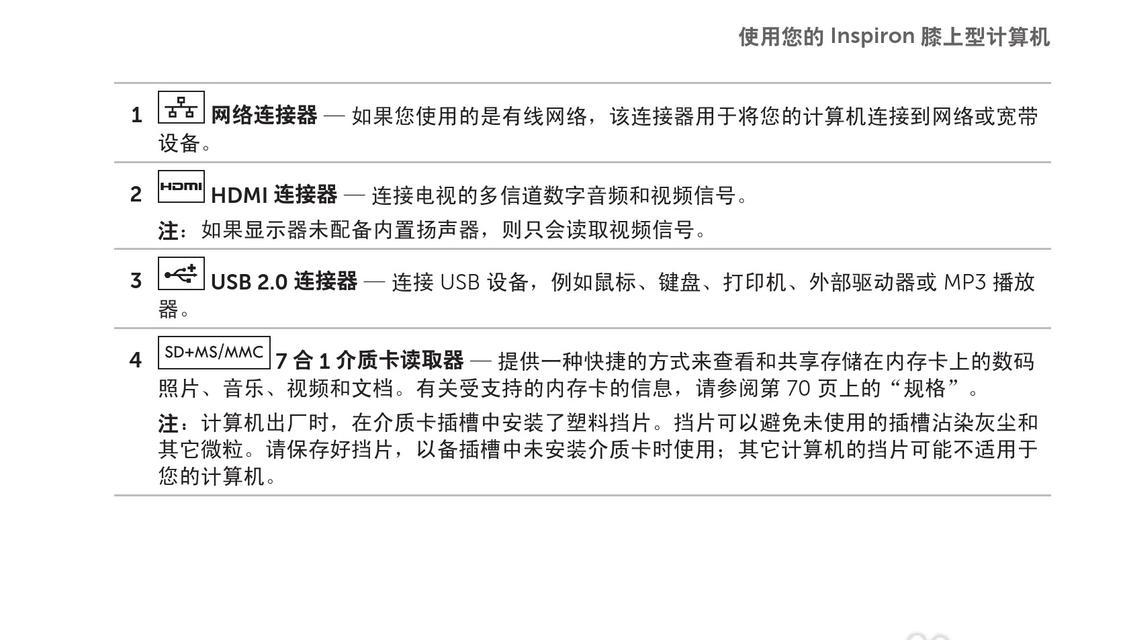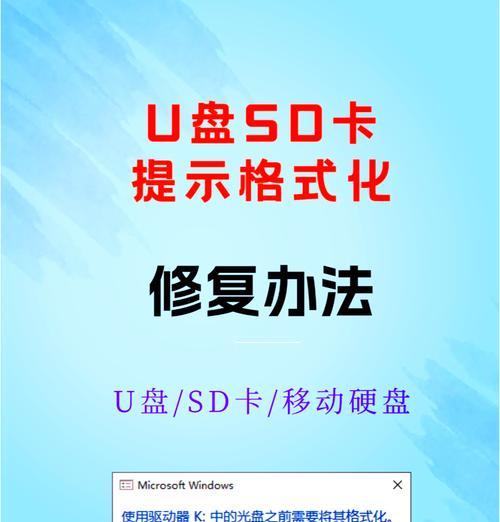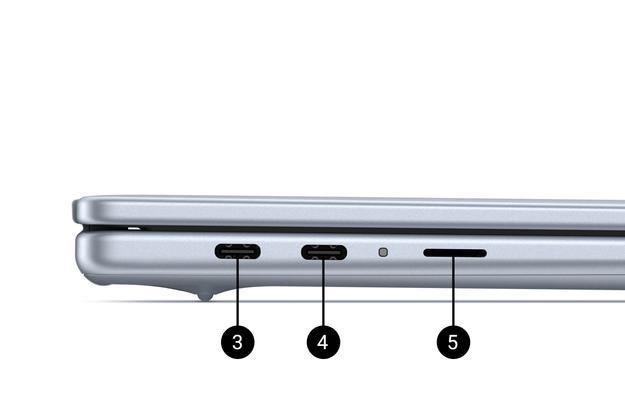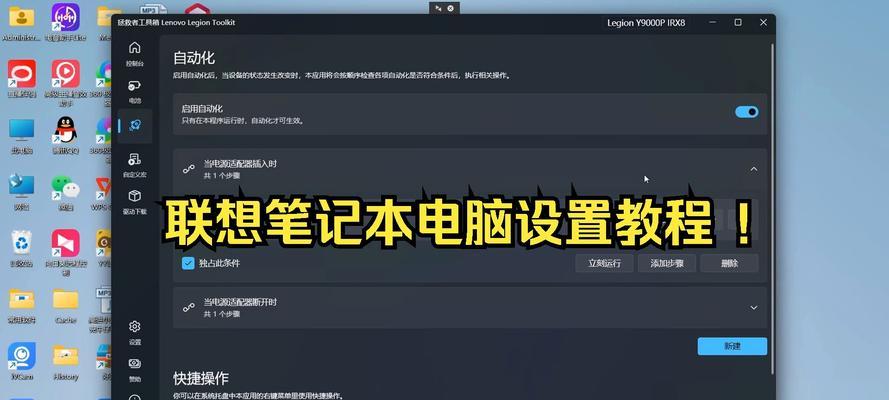系统重装是解决电脑出现问题的有效方法之一。本文将以戴尔笔记本为例,介绍如何使用U盘完成系统重装的详细步骤。
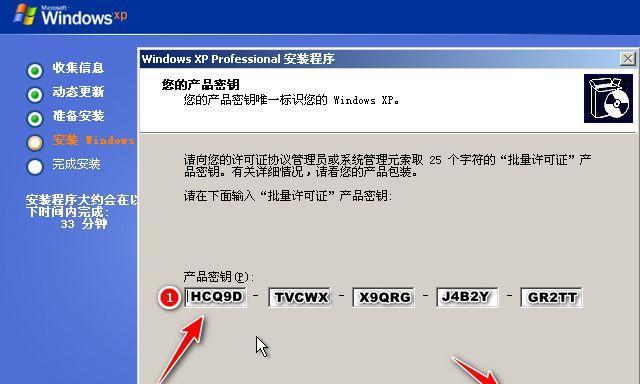
准备工作——备份重要数据
在进行系统重装之前,首先需要备份重要的文件和数据,以防丢失。可以将这些文件复制到外部存储设备中,或者上传到云盘上进行储存。
下载操作系统镜像文件
在进行系统重装之前,需要下载相应的操作系统镜像文件。可根据自己的需求选择合适的操作系统版本,并从官方网站或其他可信赖的来源下载。

制作启动U盘
将一个空白的U盘插入电脑,并使用专用软件制作启动U盘。推荐使用常见的制作工具,如Rufus或WinToUSB等。制作启动U盘的过程相对简单,根据软件提示进行操作即可。
进入BIOS设置
重启电脑,按下F2(或其他指定按键)进入BIOS设置界面。在“Boot”选项中,将U盘设为启动优先级最高的设备。
保存设置并重启
在BIOS设置界面中,选择“SaveandExit”选项,并选择“SaveChangesandExit”保存设置。电脑将自动重启,并从U盘启动。
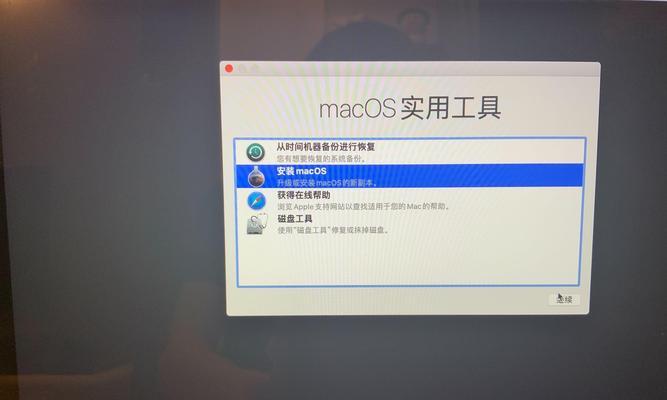
选择安装方式
在系统启动后,会出现安装界面。选择“Install”(或类似选项)进入系统安装程序。
接受许可协议
阅读并接受操作系统的许可协议,然后点击“Next”继续安装。
选择安装位置
选择安装操作系统的位置,可以选择已有分区进行覆盖安装,或者新建分区进行安装。
等待安装完成
系统开始安装后,需要耐心等待安装过程完成。时间长度取决于操作系统版本和电脑性能。
设置用户名和密码
安装完成后,需要设置一个用户名和密码作为电脑登录凭证。建议使用强密码,并妥善保管。
安装驱动程序
安装完成后,笔记本可能会存在驱动程序缺失的情况。通过官方网站或驱动管理软件下载并安装相应的驱动程序,以保证电脑正常运行。
安装常用软件
根据个人需求,安装所需的常用软件,如办公软件、杀毒软件、浏览器等。
恢复备份数据
在系统重装完成后,将之前备份的重要文件和数据复制回电脑中,确保数据完整性。
进行系统更新
连接网络后,及时进行系统更新以获取最新的安全补丁和功能优化。
系统重装完成,享受流畅体验
经过以上步骤,戴尔笔记本的系统重装完成。现在可以重新设置个性化的电脑设置,并畅享流畅的使用体验。
通过以上步骤,我们可以使用U盘快速完成戴尔笔记本的系统重装,从而解决电脑出现的问题,提升使用体验。在进行系统重装前,务必备份重要数据,并注意选择官方渠道下载操作系统镜像文件。